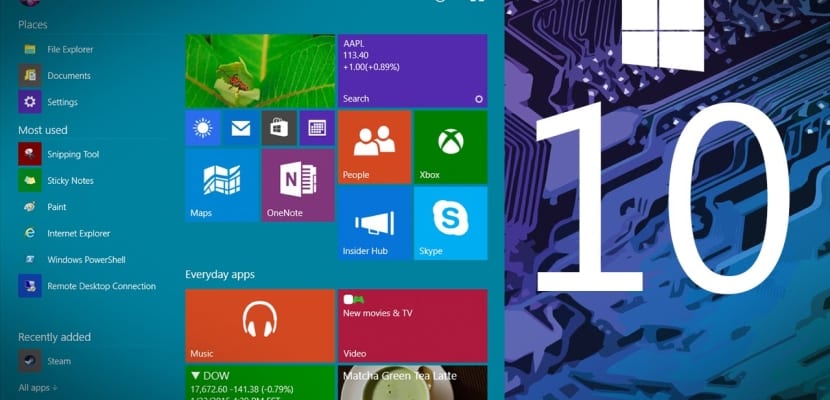
El Стартовое меню Это то, что осталось практически идентичным во всех версиях, по крайней мере, в том, что касается сути, хотя с течением времени или, вернее, версий, оно улучшалось в некоторых аспектах, добавляя функции и функции. С участием Windows 10 изменений было не так много, но начали появляться некоторые проблемы.
Если у вас начались проблемы с меню Пуск в Windows, вам больше не о чем беспокоиться, и в этой простой статье мы расскажем, как быстро и легко решить эти проблемы.
Вылет меню Пуск Windows 10 - одна из самых своеобразных проблем новой версии операционной системы Microsoft, а также одна из самых распространенных. Единственное решение, которое предлагает нам Windows для этого сбоя, из-за которого происходит сбой меню и Кортаны, - это просто закрыть сеанс, что никому не нравится.
Чтобы решить проблемы с меню Пуск Windows 10, вы должны выполнить один из следующих вариантов.;
- Прежде всего, мы собираемся проверить, есть ли в системе какие-либо поврежденные файлы. Для этого нажмите клавиши Windows + R, чтобы открыть окно «Выполнить». Теперь пиши ПФС / SCANNOW и дождитесь завершения процесса. В случае обнаружения ошибки система сама должна исправить ее автоматически, но если нет, введите DISM / online / cleanup-image / restorehealth.
- Если это не поврежденный файл или ошибка, проблема может быть в таком приложении, как Dropbox, что во многих случаях порождает конфликты в системе. Чтобы решить эти проблемы, вы можете попробовать перезапустить проводник Windows или удалить возможные конфликтующие приложения.
- В качестве последнего ресурса вы можете использовать безопасный режим с сетевыми функциями Windows 10. В поле «Выполнить» вы должны ввести MSCONFIG а затем перейдите в раздел «Запуск» и выберите вариант защиты от ошибок с выбранной сетью. Если все снова работает нормально, поздравляю, так как вы нашли проблему
С помощью любого из этих решений ваша проблема с меню «Пуск» Windows 10 должна была быть решена, но если нет, вам нужно будет только закрыть сеанс в соответствии с рекомендациями Microsoft и даже перезагрузить компьютер.